Page 1
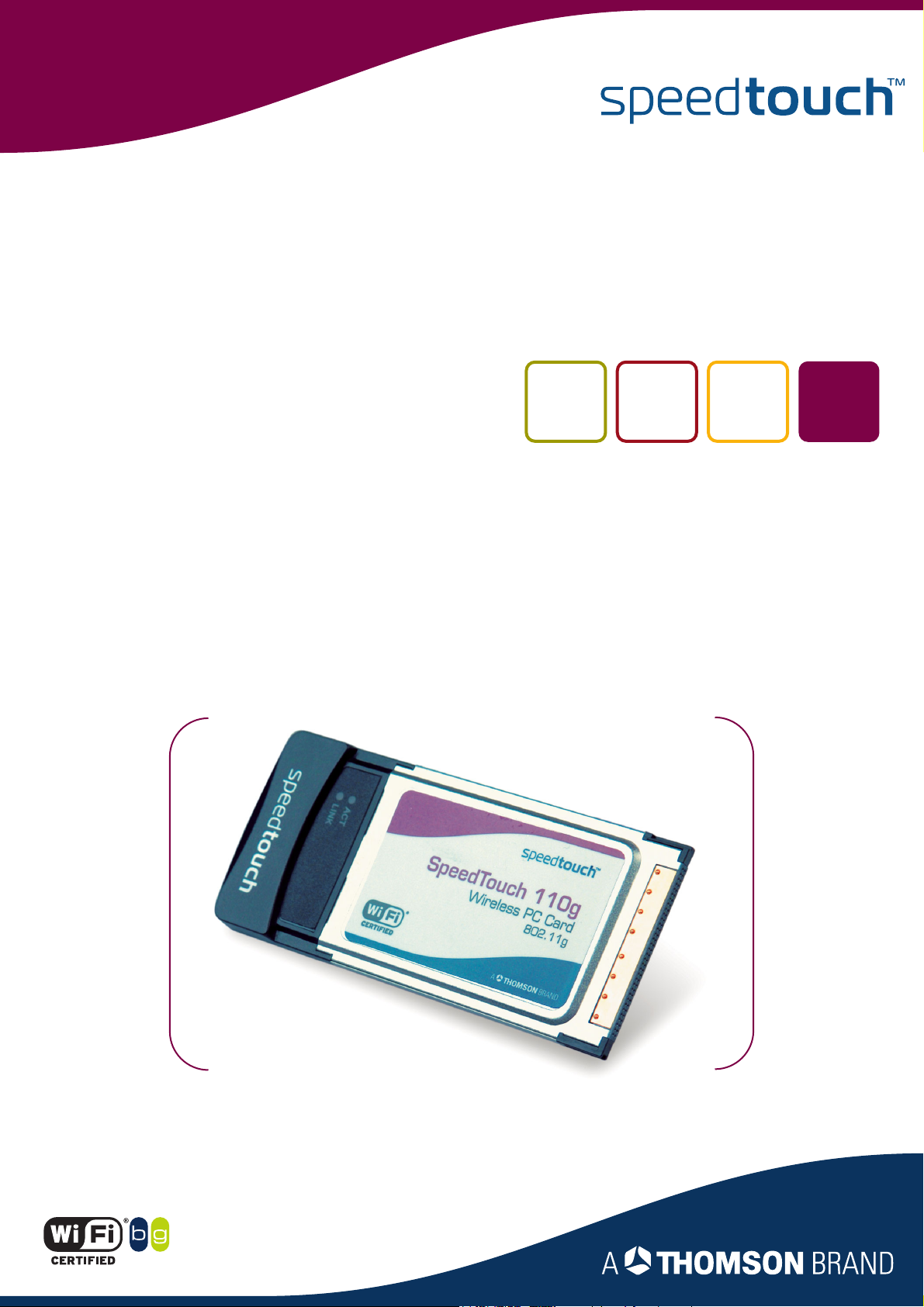
SpeedTouch™110g
Carte PC sans Fil IEEE802.11g
Guide d’installation et de l’utilisateur
Version R1.0.1
Page 2
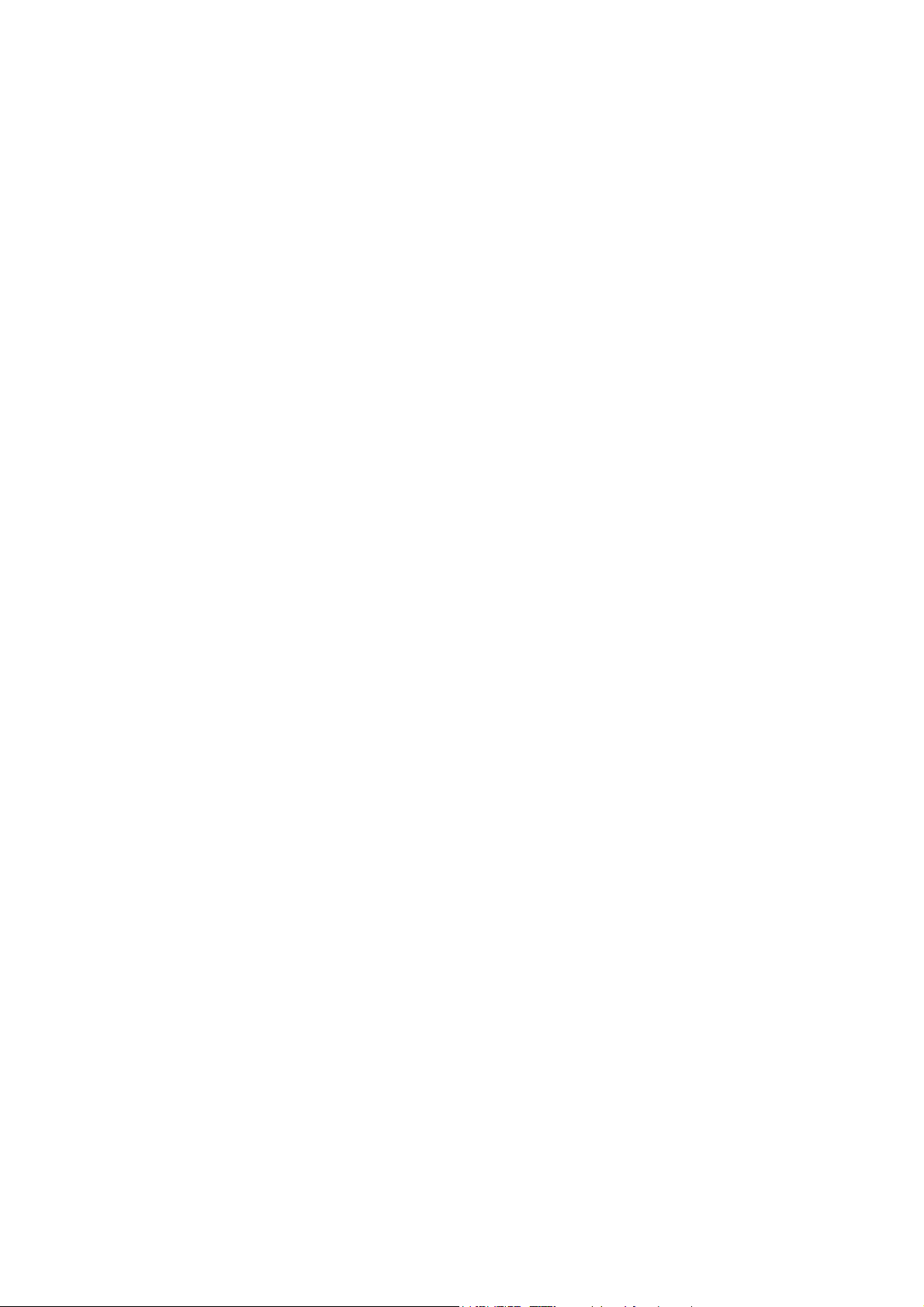
Page 3
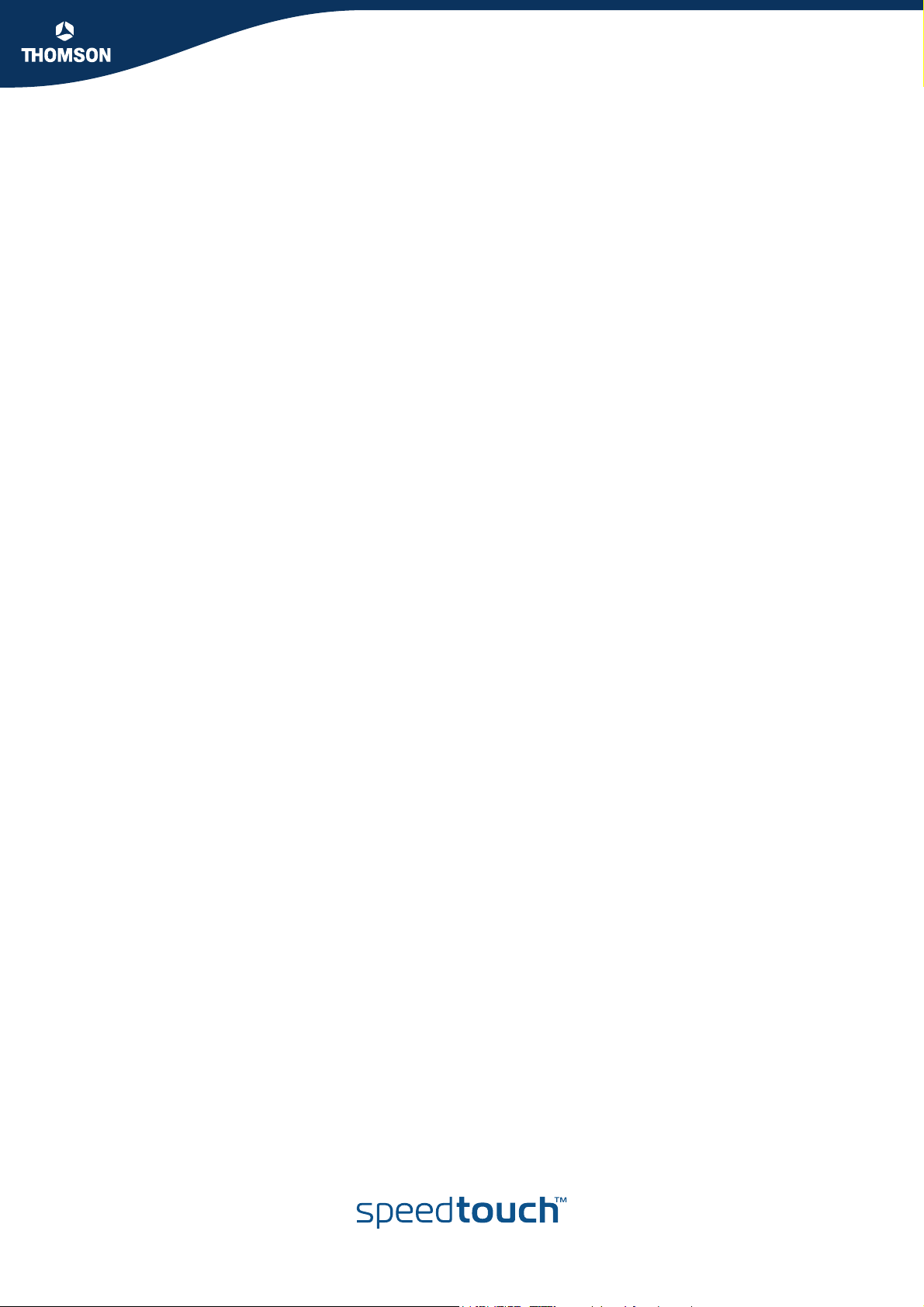
SpeedTouch™
110g
Guide d’installation et de l’utilisateur
R1.0.1
Page 4
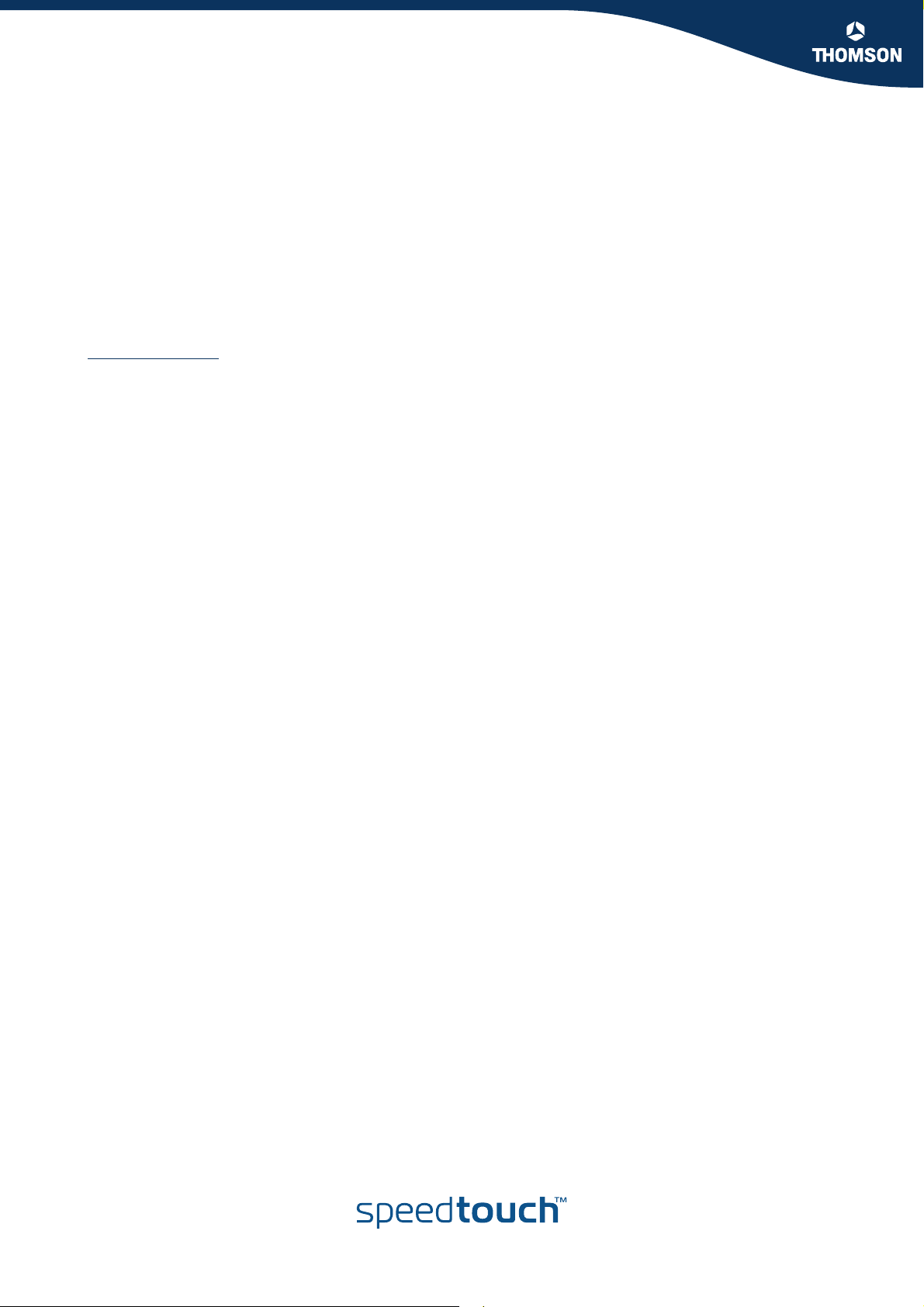
Copyright
©1999 2004 THOMSON. Tous droits réservés.
La distribution et la copie de ce document, ainsi que l’utilisation et la communication de son contenu, sont interdits sans autori-
sation écrite de THOMSON. Le contenu du présent document est destiné à un usage purement informatif. Il peut être modifié sans
avis préalable et ne doit pas être considéré comme un engagement de la part de THOMSON. THOMSON décline toute responsabilité quant aux erreurs ou inexactitudes que pourrait contenir le présent document.
Copyright ©1999-2004 THOMSON. All rights reserved.
Thomson Telecom Belgium
Prins Boudewijnlaan, 47
B-2650 Edegem
Belgium
www.speedtouch.com
Marques commerciales
Les marques commerciales suivantes sont mentionnées dans le présent document :
SpeedTouch™ est une marque de THOMSON.
Microsoft, MS-DOS, Windows, Windows NT et Internet Explorer sont des marques commerciales ou des marques dépo-
sées de Microsoft Corporation aux Etats-Unis et/ou dans d'autres pays.
UNIX est une marque déposée de UNIX System Laboratories, Incorporated.
Apple et Mac OS sont des marques déposées de Apple Computer, Incorporated, enregistré aux Etats Unis et dans d'autres
pays.
Adobe, le logo Adobe, Acrobat et Acrobat Reader sont des marques commerciales ou des marques déposées de Adobe
Systems, Incorporated aux Etats-Unis et/ou dans d'autres pays.
Netscape et Netscape Navigator sont des marques déposées de Netscape Communications Corporation.
Ethernet est une marque de Xerox Corporation.
"Wi-Fi" et le logo Wi-Fi sont des marques déposées de Wi-Fi Alliance. "Wi-Fi CERTIFIED", "Wi-Fi ZONE", "Wi-Fi Alliance",
leurs logos et "Wi-Fi Protected Access" sont des marques déposées de Wi-Fi Alliance.
D'autres produits peuvent être des marques commerciales ou des marques déposées de leurs fabricants respectifs.
Informations sur le document
État: v2.0 (novembre 2004)
Référence: E-DOC-CTC-20040601-0004
Titre abrégé: Guide d’installation et de l’utilisateur ST110g R1.0.1 (fr)
Page 5
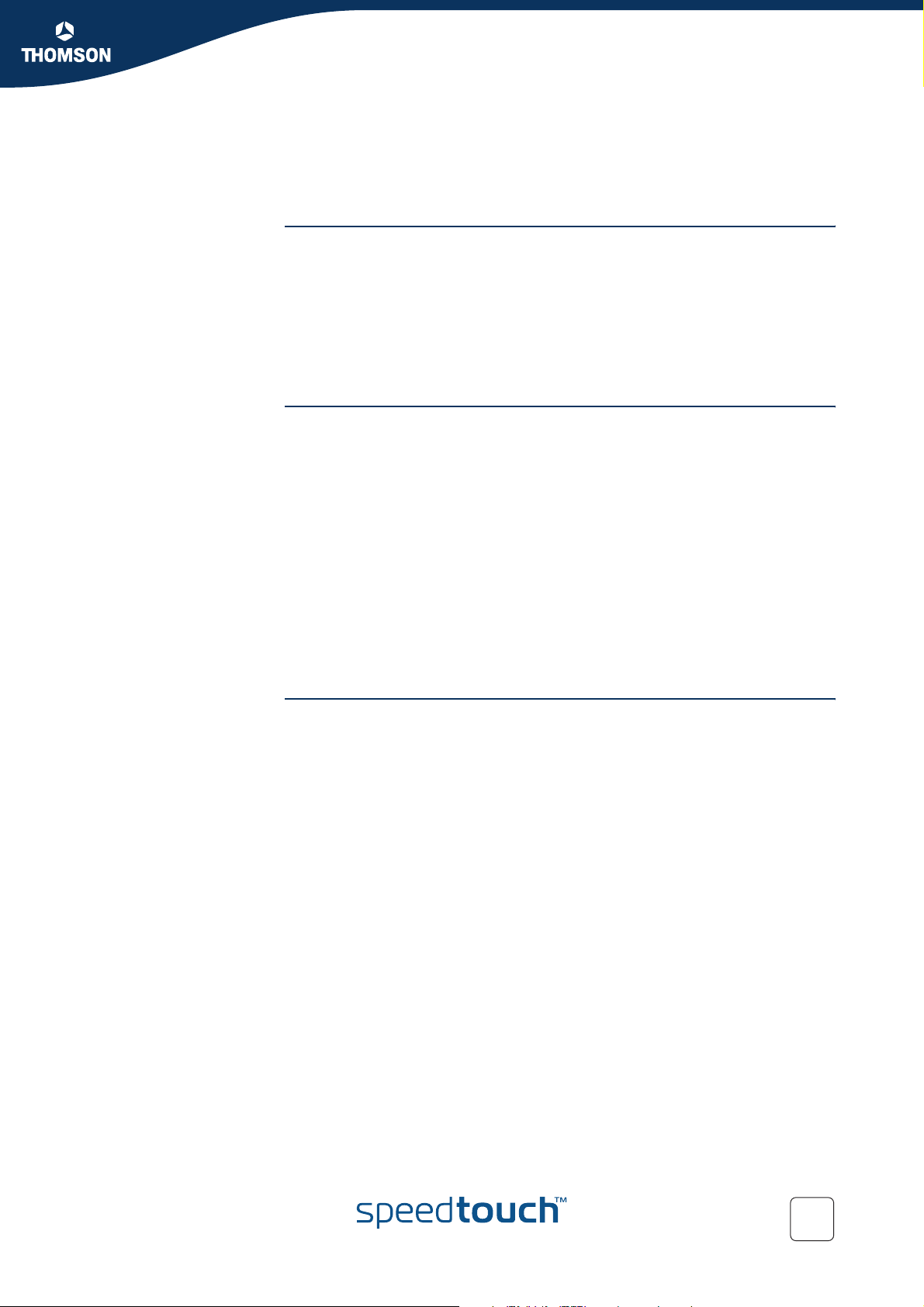
Table des matières
1 Installation du SpeedTouch™110g .............................7
1.1 À propos du SpeedTouch™110g ..................................................... 8
1.2 Installation du SpeedTouch™110g .................................................. 9
2 Gestionnaire de client sans fil....................................11
2.1 Configuration ............................................................................... 12
Table des matières
2.2 Informations de liaison ................................................................ 18
2.3 Informations IP ............................................................................ 19
2.4 Analyse de site............................................................................. 20
2.5 Informations relatives à la version............................................... 21
3 Dépannage...................................................................23
E-DOC-CTC-20040601-0004 v2.0
3
Page 6

Table des matières
4
E-DOC-CTC-20040601-0004 v2.0
Page 7
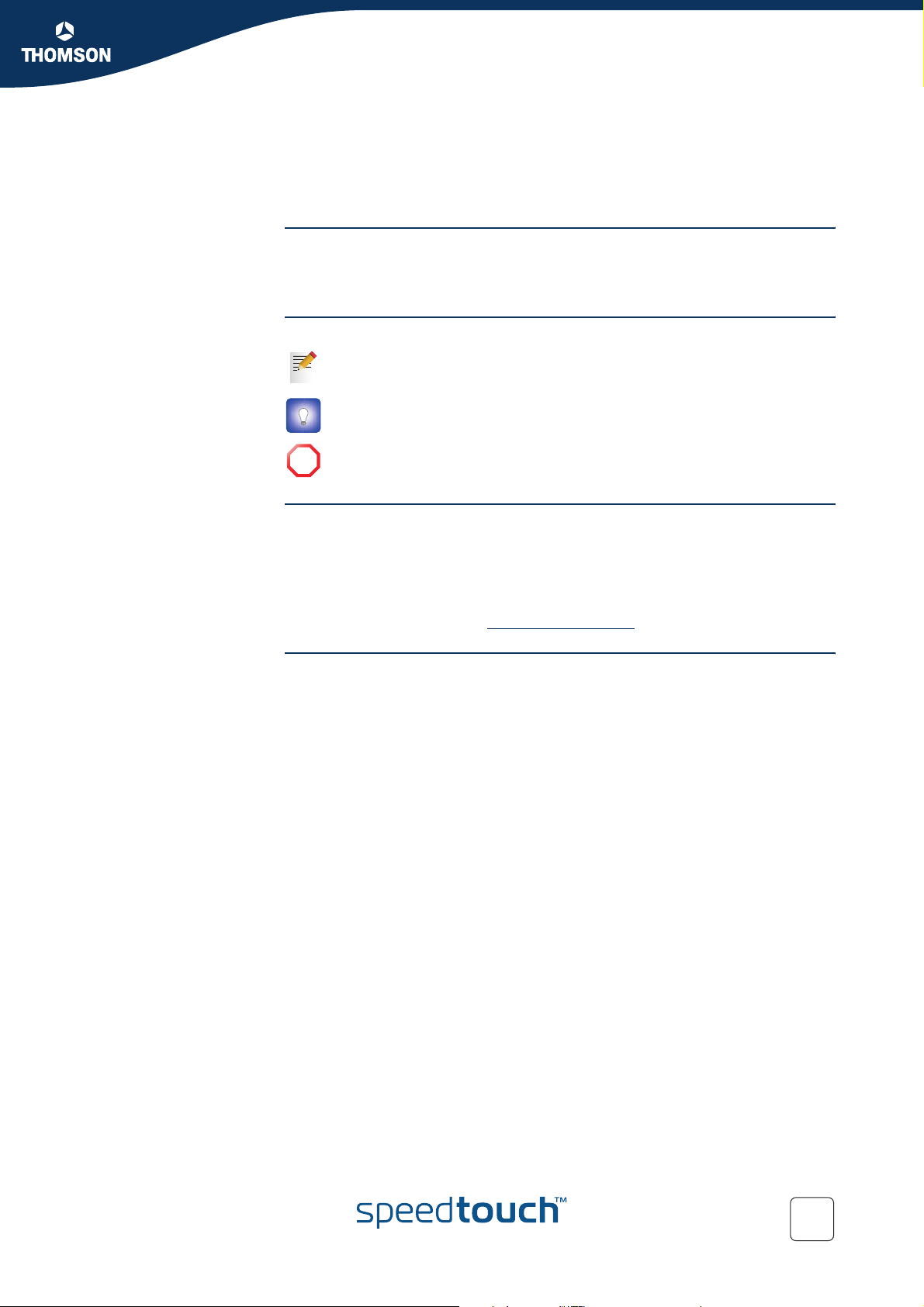
À propos du présent Guide d’installation et de l’utilisateur
À propos du présent Guide d’installation et de
l’utilisateur
Contenu du présent
guide d’installation et de
l’utilisateur
Symboles utilisés
Mises à jour de la
documentation et du
logiciel
Ce Guide d’installation et de l’utilisateur vous permettra de vous familiariser avec le
SpeedTouch™110g et de vous connecter à un réseau sans fil.
Une remarque fournit des informations complémentaires sur un sujet.
Un conseil propose une autre méthode ou un autre raccourci pour effectuer
une action.
Un avertissement vous avertit d’éventuels problèmes ou de précautions
!
spécifiques à prendre.
THOMSON développe sans cesse de nouvelles solutions, mais s’engage également à
améliorer la qualité de ses produits existants.
Pour plus d’informations sur les dernières innovations technologiques de THOMSON,
ainsi que les mises à niveau de logiciels et de la documentation, rendez-vous à
l’adresse :
www.speedtouch.com
E-DOC-CTC-20040601-0004 v2.0
5
Page 8
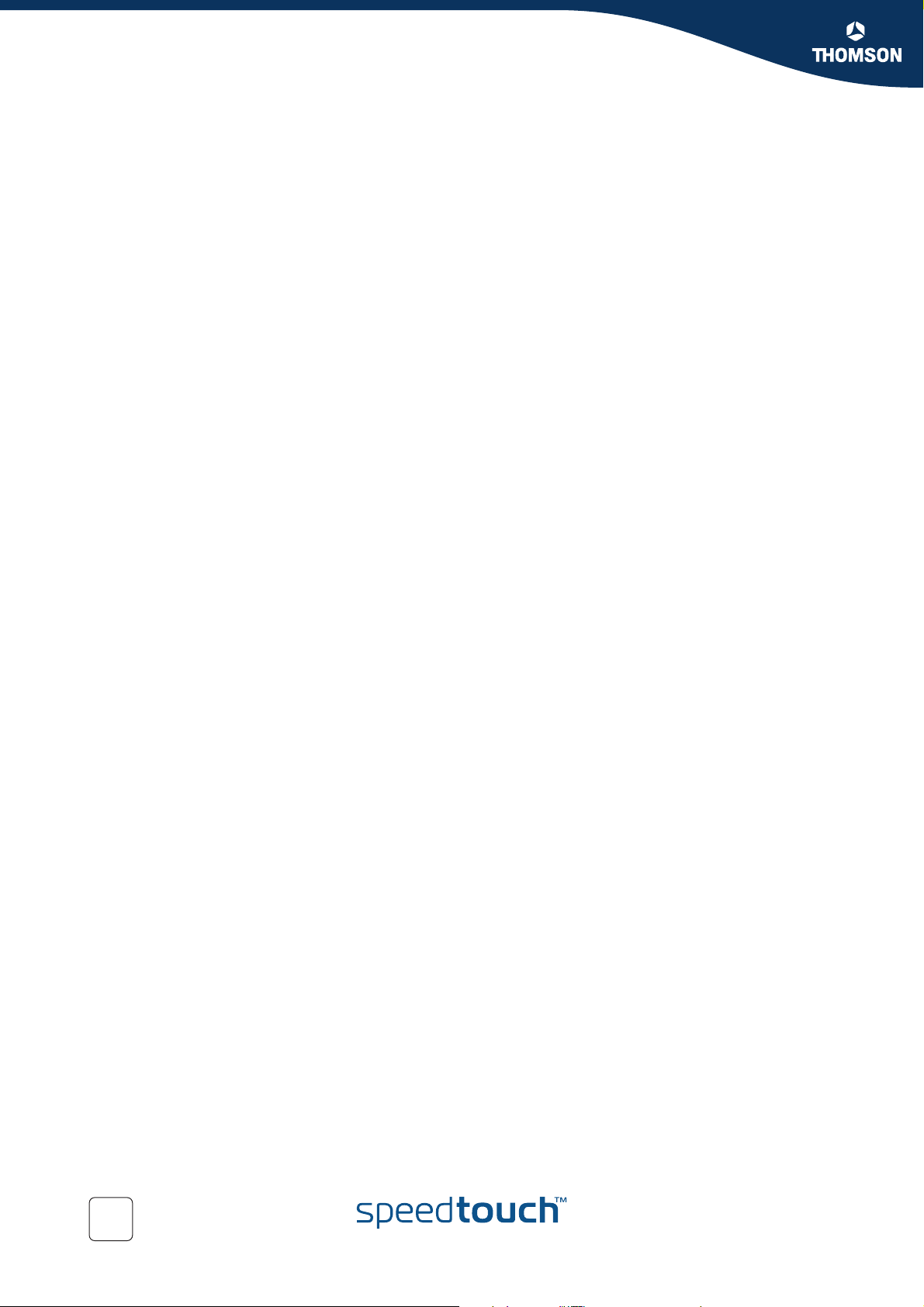
À propos du présent Guide d’installation et de l’utilisateur
6
E-DOC-CTC-20040601-0004 v2.0
Page 9
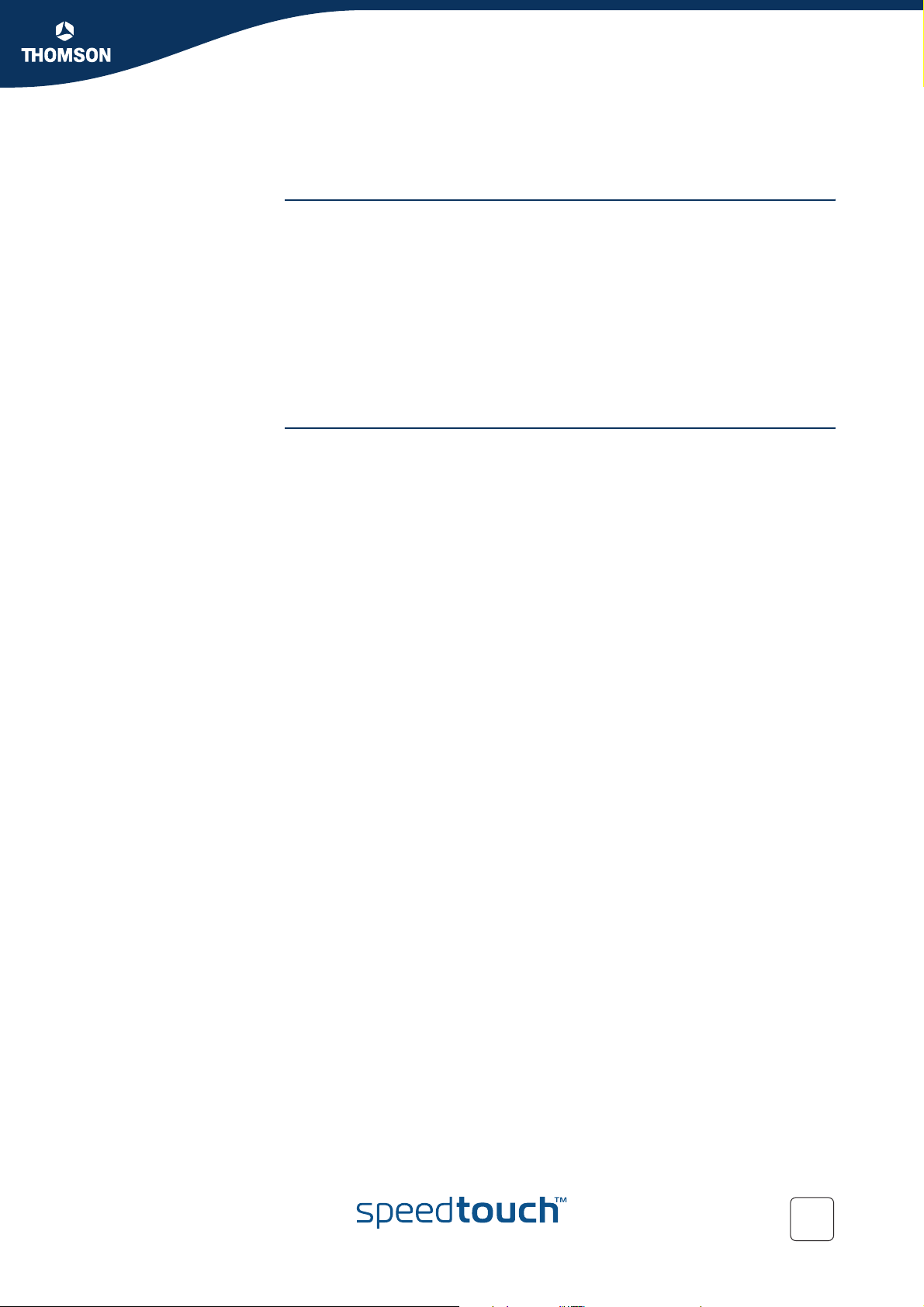
Chapitre 1
Installation du SpeedTouch™110g
1 Installation du SpeedTouch™110g
Introduction Le SpeedTouch™110g est un adaptateur réseau sans fil de 54 Mbps qui permet
l'intégration aux réseaux Ethernet existants pour la prise en charge d'applications
telles que des utilisateurs mobiles ou des conférences temporaires. Il vous suffit
d'installer suffisamment de points d'accès pour couvrir votre réseau, de brancher
des adaptateurs sans fil aux ordinateurs et vous pouvez commencer à gérer votre
réseau.
En utilisant cette carte avec un point d'accès sans fil, vous pouvez créer un réseau
instantané intégré aux réseaux LAN Ethernet 10/100 Mbps existants. Mais ce n'est
pas tout. Déplacer ou étendre votre réseau devient un jeu d'enfant puisqu'il suffit de
déplacer ou d'installer des points d'accès supplémentaires, et ce, sans le moindre
câble !
Consignes de sécurité Avant de connecter le SpeedTouch™110g, veuillez lire le Guide d'installation rapide -
Instructions de sécurité.
E-DOC-CTC-20040601-0004 v2.0
7
Page 10

Chapitre 1
C
Installation du SpeedTouch™110g
1.1 À propos du SpeedTouch™110g
Liste de vérification du
package
Le SpeedTouch™110g
Le package SpeedTouch™110g comprend ce qui suit :
Carte PC sans fil SpeedTouch™110g
CD-ROM d'installation du SpeedTouch™110g
Guide d'installation rapide
Instructions de sécurité et informations réglementaires
Si des éléments manquent, ne sont pas corrects ou sont endommagés, veuillez en
informer votre revendeur. Dans la mesure du possible, conservez le carton et les
emballages d'origine dans l'éventualité où vous devriez nous retourner le produit.
B
D
A
A Antenne sans fil intégrée C Voyant d'activité sans fil
B Voyant de liaison sans fil D Connecteur Cardbus
Voyants
Voyant Description
Nom Couleur État
LINK Vert Activé SpeedTouch™110g sous tension et
connecté au réseau sans fil
Clignotant SpeedTouch™110g sous tension et en
cours d'analyse à la recherche d'un réseau
sans fil
Éteint SpeedTouch™110g hors tension
ACT Vert Clignotant Transmission ou réception de données
Éteint Aucune activité sans fil
8
E-DOC-CTC-20040601-0004 v2.0
Page 11

1.2 Installation du SpeedTouch™110g
Chapitre 1
Installation du SpeedTouch™110g
Configuration système
requise
Procédure d’installation
Avant d'installer le SpeedTouch™110g, vérifiez votre système afin de vous assurer
que vous disposez des éléments suivants :
Un ordinateur équipé d'un logement PCMCIA (Cardbus)
Microsoft Windows 98 SE/Me/2000/XP
Il se peut que vous ayez besoin de votre CD-ROM d'installation
Windows lors de l'installation du pilote ou de l'utilitaire.
1,5 Mo d'espace disque disponible minimum pour installer le pilote et
l'utilitaire
Ne raccordez pas le périphérique sans fil à votre PC avant que l'assistant
!
d'installation ne vous y invite.
Procédez comme suit :
1 Insérez le CD-ROM d’installation du SpeedTouch™ dans le lecteur de CD-ROM
de votre ordinateur. Le navigateur du CD de SpeedTouch™ démarre
automatiquement.
Si le navigateur du CD du SpeedTouch™ ne s’affiche pas
automatiquement, cliquez sur Exécuter dans le menu Démarrer et
saisissez le chemin suivant : D:\Menu.exe, où D correspond à la lettre
d’unité de votre lecteur de CD-ROM.
2 La fenêtre Sélectionner la langue vous invite à choisir une langue :
E-DOC-CTC-20040601-0004 v2.0
Sélectionnez votre langue et cliquez sur OK.
3 Le menu du Navigateur du CD de SpeedTouch™ s’affiche :
Cliquez sur Installer mon SpeedTouch™.
9
Page 12

Chapitre 1
Installation du SpeedTouch™110g
4 La fenêtre d'installation s'ouvre :
5 L'Assistant InstallShield démarre l'installation de l'utilitaire. Cette opération
peut prendre quelques minutes. Une fois le logiciel installé, le système vous
invite à brancher le SpeedTouch™110g.
6 Insérez correctement la carte, étiquette de l'adaptateur face vers le haut, dans
le logement Cardbus de l'ordinateur.
7 Dès que la carte est insérée, Windows détecte qu'un nouveau matériel a été
installé.
Il se peut que vous deviez redémarrer l'ordinateur.
Résultat de l'installation Une fois l'installation terminée, l'icône Gestionnaire de client sans fil apparaît sur le
Bureau :
Une petite icône s'affiche également dans la zone de notification (coin inférieur
droit de la plupart des écrans) indiquant l'état de la connexion.
Lorsque cette icône est :
Verte
Vous êtes connecté à un réseau sans fil
Rouge
Il n'y a aucune connexion à un réseau sans fil.
Pour plus d'informations sur le Gestionnaire de client sans fil du
SpeedTouch™110g, voir « 2 Gestionnaire de client sans fil », page 11.
10
E-DOC-CTC-20040601-0004 v2.0
Page 13

2 Gestionnaire de client sans fil
Chapitre 2
Gestionnaire de client sans fil
Utilisation de l'utilitaire
Gestionnaire de carte
sans fil
Pour configurer le SpeedTouch™110g, double-cliquez sur l'icône du Gestionnaire de
client sans fil SpeedTouch™110g sur le Bureau pour lancer l'utilitaire :
Vous pouvez également y accéder à partir du menu Démarrer de Windows.
L'utilitaire Gestionnaire de client sans fil SpeedTouch™110g apparaît :
Onglets de
configuration
Le Gestionnaire de carte sans fil comporte cinq onglets :
Configuration
Permet de configurer les paramètres sans fil du SpeedTouch™110g.
Informations de liaison
Affiche les statistiques du SpeedTouch™110g.
Informations IP
Affiche l'adresse IP du SpeedTouch™110g.
Analyse de site
Analyse/affiche tous les périphériques sans fil d'une plage.
Informations relatives à la version
Affiche des informations relatives à la version du pilote et de l'utilitaire.
Au bas de chaque écran, vous pouvez sélectionner trois éléments :
Radio On/Radio Off (Activer/Désactiver radio)
Vous permet d'activer/désactiver la transmission/réception du
SpeedTouch™110g.
Help (Aide)
Cliquez sur ce bouton pour afficher le fichier d'aide.
Exit (Quitter)
Cliquez sur ce bouton pour fermer la boîte de dialogue de l'utilitaire de
configuration.
E-DOC-CTC-20040601-0004 v2.0
11
Page 14

Chapitre 2
Gestionnaire de client sans fil
Onglet Configuration Cet onglet vous permet de configurer les paramètres sans fil du SpeedTouch™110g.
2.1 Configuration
Profils sans fil du
SpeedTouch™110g
Sous-onglets de l'onglet
Configuration
Les paramètres sans fil, configurés via le Gestionnaire de client sans fil, sont
stockés dans des profils. Par défaut, un profil DEFAULT est configuré contenant les
paramètres sans fil par défaut communs.
Vous pouvez :
Sélectionner un profil dans Select Profile
Pour sélectionner un profil existant
ou spécifier un nom de profil pour un (nouveau) jeu de paramètres spécifique.
Cliquez sur New (Nouveau)
Pour configurer un nouveau profil.
Cliquez sur Save (Enregistrer)
Pour enregistrer un profil après configuration du jeu de paramètres.
Cliquez sur Delete (Supprimer)
Pour supprimer le profil sélectionné dans le menu déroulant Select Profile
(Sélectionner un profil).
L'onglet Configuration comporte trois sous-onglets :
Common
Permet de configurer les paramètres sans fil de base pour votre
SpeedTouch™110g.
Security
Permet de configurer la sécurité sans fil de la connexion SpeedTouch™110g.
Sous-onglet Advanced
Permet de configurer les paramètres avancés d'alimentation et de
performances sans fil du SpeedTouch™110g.
12
E-DOC-CTC-20040601-0004 v2.0
Page 15

Chapitre 2
Gestionnaire de client sans fil
Common Le sous-onglet Common (Commun) vous permet de configurer les paramètres sans fil
de base :
Les champs suivants sont disponibles :
Network Name (Nom du réseau) (Valeur par défaut : “speedtouch”)
Entrez une chaîne SSID pour le réseau sans fil auquel vous voulez vous
connecter. Cette valeur doit être identique au SSID du point d'accès ou du
routeur sans fil auquel vous êtes connecté. Définissez cette valeur sur ANY
pour permettre la connexion à un point d'accès quelconque. Ceci suppose que
les points d'accès diffusent le SSID. Dans le cas contraire, définissez le SSID
sur la même valeur que celle configurée sur le point d'accès.
Operating Mode (Mode d'opération)
Définissez le mode d'opération sur :
802.11 ad hoc
Pour créer un réseau sans fil sans point d'accès.
Infrastructure
Pour des connexions sans point d'accès.
Transmit Rate (Taux de transmission)
Indique le taux de transmission des données. Sélectionnez la vitesse de
transmission souhaitée.
Channel (Canal)
Si vous configurez un réseau local sans fil (WLAN) ad hoc, définissez le canal
sur le même canal radio que celui utilisé par les autres clients sans fil de votre
groupe. Toutefois, si vous vous connectez à un réseau via un point d'accès, le
canal est automatiquement défini par le point d'accès.
E-DOC-CTC-20040601-0004 v2.0
13
Page 16

Chapitre 2
Gestionnaire de client sans fil
Security Le bouton Security ON/Security OFF (Sécurité activée/désactivée) indique si la
fonction de sécurité est activée ou désactivée :
Par défaut, la sécurité sans fil est désactivée.
Cliquez sur Security OFF (Sécurité désactivée) pour activer la fonction de sécurité (le
bouton devient Security ON (Sécurité activée)) :
Les champs suivants sont disponibles :
Authentication Type (Type d'authentification)
Le SpeedTouch™110g intègre le système de cryptage WEP (Wired Equivalent
Privacy) et le protocole de sécurité WPA (Wi-Fi Protected Access) afin
d'empêcher tout accès non autorisé.
Authentication Mode (Mode d'authentification)
Cette zone de liste déroulante vous permet de choisir entre les modes suivants :
Open (Ouvert) :
Tous les clients sans fil qui utilisent un SSID et une clé WEP corrects
peuvent s'authentifier. La clé WEP sert uniquement à l'authentification.
Shared (Partagé) :
Seuls les clients sans fil qui utilisent un SSID et une clé WEP corrects
peuvent s'authentifier. La clé WEP sert à l'authentification et au cryptage/
décryptage de données.
Pour savoir quel type d'authentification utiliser, reportez-vous à la
documentation du point d'accès. Dans la plupart des cas, le type Open
System sera utilisé.
Key Length (Longueur de clé)
Définissez la longueur de la clé sur 64 ou 128 bits.
14
E-DOC-CTC-20040601-0004 v2.0
Page 17

Gestionnaire de client sans fil
Use Passphrase (Utiliser un mot de passe)
Sélectionnez l'option Use Passphrase pour générer automatiquement des
chaînes de clé pour le cryptage.
Le SpeedTouch™110g et le point d'accès utilisent tous deux l'option de
mot de passe.
Key Type (Type de clé)
Sélectionnez ASCII ou Hex.
Default Key (Clé par défaut)
Choisissez la clé pour le cryptage.
Chapitre 2
Configuration du
système de cryptage
WEP
Le système de cryptage WEP offre un niveau de sécurité de base, empêchant tout
accès non autorisé au réseau et le cryptage des données échangées entre les clients
sans fil (et le point d'accès). Le système WEP utilise des clés partagées statiques
(chaînes hexadécimales ou alphanumériques de longueur fixe) distribuées
manuellement entre tous les clients souhaitant utiliser le réseau.
Pour utiliser la fonction WEP, procédez comme suit :
1 Sélectionnez WEP dans le menu déroulant Authentication Type (Type
d'authentification).
2 Sélectionnez 128-bit (128 bits) ou 64-bit (64 bits) dans le champ Key Length
(Longueur de clé).
3 Dans le champ Key Type (Type de clé), sélectionnez ASCII ou Hex.
4 Dans le champ Default Key (Clé par défaut), sélectionnez une clé par défaut
pour le cryptage.
5 Tapez une chaîne de caractères dans le champ de numéro de clé (Key 1 à Key
4) correspondant de votre choix.
6 Cliquez sur Apply changes (Appliquer les modifications) pour que les
paramètres prennent effet.
E-DOC-CTC-20040601-0004 v2.0
15
Page 18

Chapitre 2
Gestionnaire de client sans fil
Configuration du
protocole WPA
Le protocole WPA constitue une amélioration de la sécurité intéropérable qui
renforce considérablement le niveau de protection des données et le contrôle
d'accès des systèmes WLAN présents et futurs. Cette technologie est dérivée de la
prochaine norme IEEE 802.11i et sera en outre compatible vers le haut avec celle-ci.
Le protocole de sécurité WPA allie plusieurs technologies pour offrir une solution
de sécurité améliorée pour les réseaux sans fil 802.11, y compris le protocole TKIP
(Temporal Key Integrity Protocol) pour la protection des données et le protocole
802.1x pour la gestion des clés authentifiées. Le protocole WPA propose un mode
de fonctionnement simple qui emploie uniquement un mot de passe pré-partagé
pour l'accès réseau. Le mode Pre-Shared Key, avec mot de passe pré-partagé,
utilise un mot de passe commun pour authentifier les utilisateurs saisis
manuellement dans le point d'accès ainsi que tous les clients sans fil du réseau. La
clé pré-partagée manuelle prend en charge un maximum de 64 caractères.
Pour utiliser la fonction WPA, procédez comme suit :
1 Sélectionnez WPA-PSK dans le menu déroulant Authentication Type (Type
d'authentification).
2 Tapez la clé secrète partagée (PSK).
3 Cliquez sur Apply changes (Appliquer les modifications) pour que les
paramètres prennent effet.
Si le réseau ne compte aucun serveur d'authentification, vous pouvez attribuer la
clé pré-partagée à votre SpeedTouch™110g. Assurez-vous d'utiliser la même clé pour
le point d'accès sans fil et votre SpeedTouch™110g.
16
E-DOC-CTC-20040601-0004 v2.0
Page 19

Gestionnaire de client sans fil
Sous-onglet Advanced Le sous-onglet Advanced (Options avancées) vous permet de configurer les
paramètres d'alimentation et de performances sans fil avancés du SpeedTouch™110g
Cette fonctionnalité est exclusivement réservée aux utilisateurs
expérimentés.
Chapitre 2
E-DOC-CTC-20040601-0004 v2.0
17
Page 20

Chapitre 2
Gestionnaire de client sans fil
Onglet Link Information Cet écran affiche les informations relatives à la connexion en cours du
2.2 Informations de liaison
SpeedTouch™110g :
Les champs suivants sont disponibles :
Network Name (Nom du réseau, SSID)
Nom du réseau auquel le SpeedTouch™110g est actuellement connecté avec
d'autres clients sur le réseau.
Base Station Name ID (ID du nom de la station de base)
Adresse MAC du point d'accès auquel le SpeedTouch™110g est connecté dans
un réseau d'infrastructure. Dans un réseau ad hoc, le nom du réseau est un
nombre aléatoire généré par la première station à communiquer avec d'autres
clients sur le réseau.
Channel (Canal)
Canal utilisé pour communiquer avec le périphérique sans fil connecté.
Current Connection Speed (Vitesse de connexion actuelle)
Vitesse de transmission des données.
Receive/Transmit Fragments (Fragments reçus/transmis)
Nombre de messages ou de fragments de message reçus/envoyés par le
SpeedTouch™110g. La vitesse d'exécution de ce compteur donne généralement
une indication de l'activité au niveau du SpeedTouch™110g.
Signal Strength (Intensité du signal)
Indique l'intensité relative de la connexion entre le SpeedTouch™110g et le
périphérique connecté.
18
E-DOC-CTC-20040601-0004 v2.0
Page 21

2.3 Informations IP
Onglet IP Information Cet écran contient les informations IP de votre ordinateur :
Chapitre 2
Gestionnaire de client sans fil
Les champs suivants sont disponibles :
IP Address Client (Adresse IP client)
Adresse IP de l'ordinateur.
IP Netmask Client (Masque de sous-réseau IP client)
Masque utilisé pour déterminer à quel sous-réseau appartient une adresse IP.
Gateway (Passerelle)
Adresse IP de la passerelle.
Host Name Client (Nom d'hôte client)
Nom de l'ordinateur sur le réseau.
Cliquez sur Release (Libérer)
Pour libérer les paramètres IP actuels du SpeedTouch™110g.
Cliquez sur Renew (Renouveler)
Pour obtenir une nouvelle adresse IP pour le SpeedTouch™110g.
E-DOC-CTC-20040601-0004 v2.0
19
Page 22

Chapitre 2
Gestionnaire de client sans fil
Onglet Site Survey La fonction Site Survey (Analyse de site) analyse et affiche tous les périphériques
2.4 Analyse de site
sans fil d'une plage. Pour vous connecter à un périphérique sans fil, double-cliquez
sur l'entrée souhaitée :
Les champs suivants sont disponibles :
Cliquez sur Scan (Analyser)
Pour analyser les connexions réseau disponibles.
Network name (Nom du réseau)
SSID (Voir Common dans « 2.1 Configuration », page 12.)
MAC address (Adresse MAC)
Adresse MAC du périphérique sans fil indiqué.
Channel (Canal)
Canal radio sur lequel opère le périphérique sans fil.
(Voir Common dans « 2.1 Configuration », page 12.)
Cryptage
La clé indique qu'une méthode de cryptage est activée.
Signal
Indique l'intensité du signal de l'adaptateur vers les périphériques sans fil
indiqués.
Network Type (Type de réseau)
Faites défiler l'écran vers la droite pour afficher davantage d'informations sur
le mode d'opération des réseau énumérés.
20
E-DOC-CTC-20040601-0004 v2.0
Page 23

2.5 Informations relatives à la version
Chapitre 2
Gestionnaire de client sans fil
Onglet Version
Information
Cet écran contient des informations relatives à la version actuelle du pilote et de
l'utilitaire de configuration :
Pour mettre à niveau le microprogramme, cliquez sur le lien pour télécharger le
dernier pilote et le dernier utilitaire.
E-DOC-CTC-20040601-0004 v2.0
21
Page 24
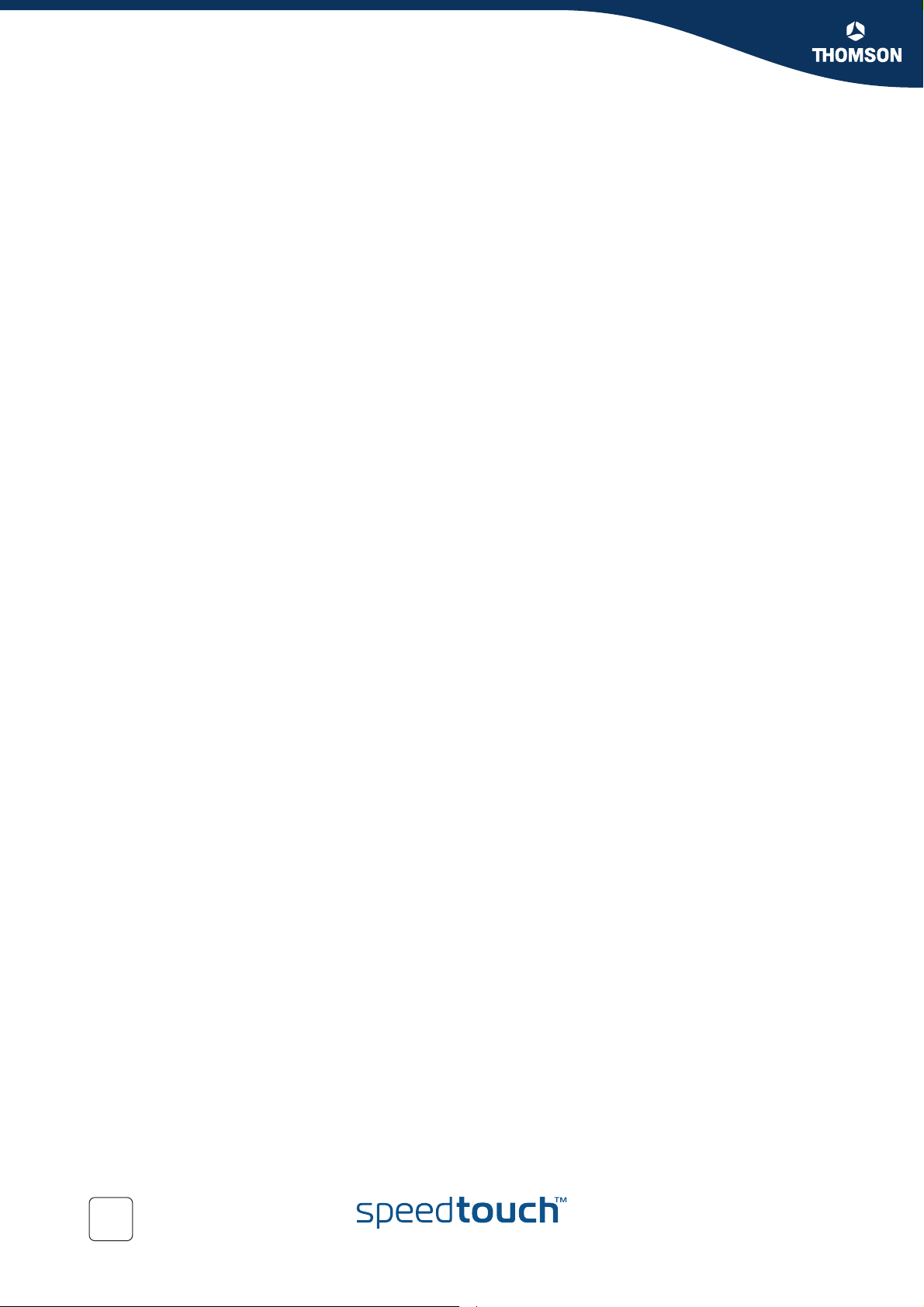
Chapitre 2
Gestionnaire de client sans fil
22
E-DOC-CTC-20040601-0004 v2.0
Page 25

3 Dépannage
Chapitre 3
Dépannage
Problèmes d'installation
de l'adaptateur
Problèmes de
connexion réseau
Si l'ordinateur ne trouve pas le SpeedTouch™110g ou que le pilote ne s'installe pas
correctement, vérifiez les éléments suivants :
Assurez-vous que le SpeedTouch™110g est correctement inséré dans le
logement Cardbus. Recherchez d'éventuels problèmes matériels en vérifiant
notamment si le connecteur de la carte Cardbus n'est pas endommagé.
Essayez le SpeedTouch™110g dans un autre logement Cardbus. Si le résultat
est négatif, essayez l'ordinateur avec une autre carte sans fil dont vous êtes sûr
qu'elle fonctionne.
Assurez-vous que l'ordinateur utilise le dernier BIOS. Pour plus de détails,
consultez le manuel de l'ordinateur.
Si l'ordinateur comporte d'autres adaptateurs réseau, des conflits sont
possibles. Supprimez les autres adaptateurs réseau de l'ordinateur et testez
l'adaptateur sans fil séparément.
Vérifiez si aucune connexion, que ce soit au niveau ordinateur ou Cardbus,
n'est défectueuse en essayant l'adaptateur sur un autre ordinateur dont vous
êtes sûr qu'il fonctionne correctement.
Si toutes vos tentatives échouent et que la carte ne fonctionne toujours pas, retirez
le SpeedTouch™110g. Désinstallez le pilote et l'utilitaire du système. Ouvrez ensuite
le Panneau de configuration et supprimez le SpeedTouch™110g du menu de
configuration du réseau. Redémarrez l'ordinateur et réinstallez le SpeedTouch™110g,
le pilote et l'utilitaire.
Si le voyant de la liaison Ethernet du SpeedTouch™110g ne s'allume pas ou si vous
ne pouvez accéder à aucune ressource réseau depuis l'ordinateur, vérifiez les
éléments suivants :
Assurez-vous que le pilote et l'utilitaire sont installés correctement. Si
nécessaire, essayez de désinstaller puis de réinstaller le logiciel.
Assurez-vous que l'ordinateur et les autres périphériques réseau sont sous
tension.
Le point d'accès auquel vous vous connectez est peut-être défectueux.
Essayez de vous connecter à un autre point d'accès.
Si vous ne parvenez pas à accéder à un service Windows ou NetWare sur le
réseau, assurez-vous d'avoir activé et configuré le service correctement. Si
vous ne parvenez pas à vous connecter à un serveur particulier, assurez-vous
que vous disposez des droits d'accès requis, mais aussi d'un ID et d'un mot de
passe valides.
Si vous ne parvenez pas à accéder à Internet, assurez-vous que le système est
configuré pour le protocole TCP/IP.
E-DOC-CTC-20040601-0004 v2.0
23
Page 26

Chapitre 3
Dépannage
Si le SpeedTouch™110g ne parvient pas à communiquer avec un périphérique du
réseau LAN Ethernet alors qu'il est configuré en mode Infrastructure, vérifiez les
éléments suivants :
Assurez-vous que le point d'accès auquel est associé le SpeedTouch™110g est
sous tension.
Vérifiez le SSID du point d'accès auquel vous vous connectez et assurez-vous
d'avoir défini le même SSID que celui du SpeedTouch™110g.
S'il n'y a toujours aucune connexion, changez le canal radio du point d'accès
et tous les clients associés à ce point d'accès.
Vérifiez si les paramètres WEP ou WPA ont été activés sur le point d'accès
auquel vous vous connectez. Assurez-vous que les paramètres de cryptage, de
clé par défaut et de mot de passe de l'adaptateur sont identiques à ceux du
point d'accès. Pour plus d'informations, contactez votre administrateur
réseau.
24
E-DOC-CTC-20040601-0004 v2.0
Page 27

Page 28

© THOMSON 2004. All rights reserved. E-DOC-
CTC-20040601-0004 v2.0
Besoin d'aide ?
Pour obtenir de l'aide supplémentaire en ligne, rendez-vous à l'adresse
www.speedtouch.com
